服装CAD怎么用绘图模板向导?
溜溜自学 室内设计 2022-11-14 浏览:345
大家好,我是小溜,在使用软件来设计服装时,可以使用服装CAD软件来绘制衣服图形。有时需要使用绘图模板向导来创建图形。那么服装CAD怎么用绘图模板向导呢?其实并不复杂,小溜这就给大家介绍一下操作的步骤。
溜溜自学网还为大家准备了“CAD”相关视频教程,快点击查看>>

工具/软件
硬件型号:惠普(HP)暗影精灵8
系统版本:Windows7
所需软件:服装CAD
方法/步骤
第1步
在电脑桌面上,鼠标左键双击服装cad程序,如下图所示。
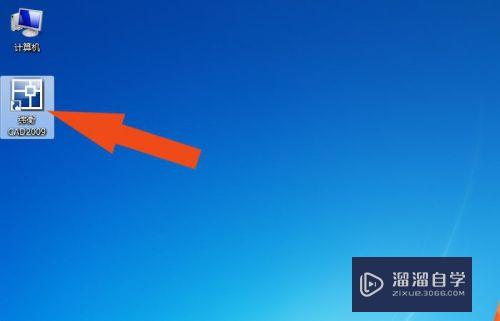
第2步
接着,鼠标左键单击【文件】菜单下的【新建】,如下图所示。
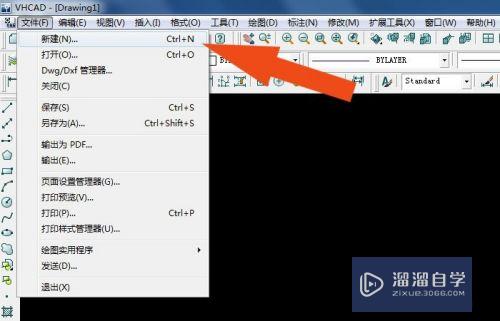
第3步
然后,在弹出的向导窗口中,鼠标左键选择草图,并单击【下一步】,如下图所示。
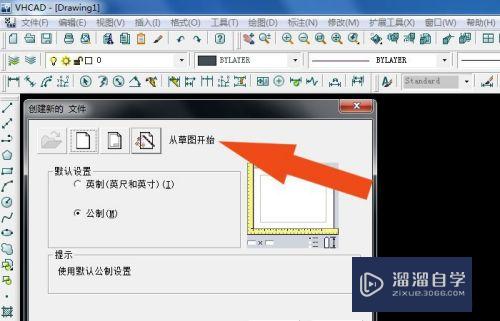
第4步
接着,在向导窗口中,选择向导按钮,并单击【下一步】,如下图所示。
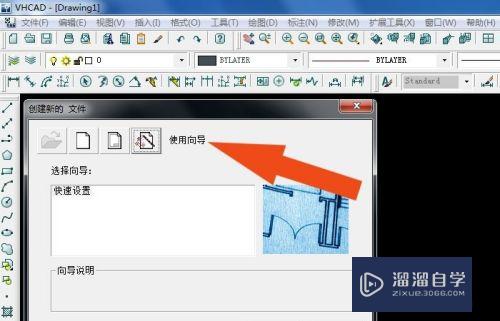
第5步
然后,向导窗口中,选择模板绘图选项,并单击【下一步】,如下图所示。
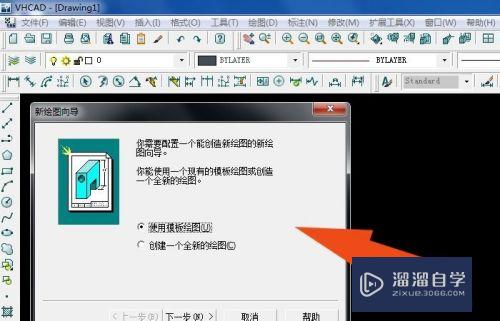
第6步
接着,在向导窗口中,选择模板的样式,并单击【完成】按钮,如下图所示。
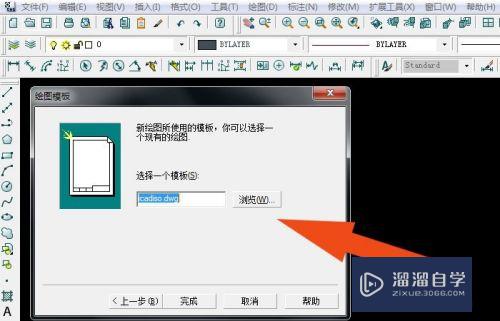
第7步
最后,在软件的窗口中,可以看到选择的模板,在窗口中绘制出模板图形了,如下图所示。通过这样的操作,可以学会在服装cad软件中使用绘图模板向导了。
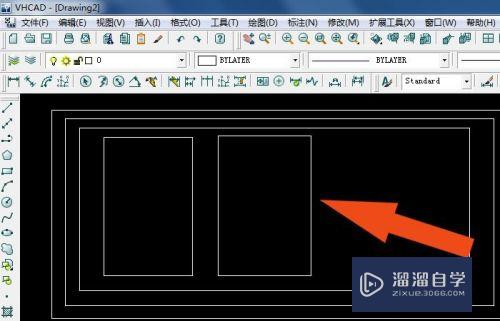
注意/提示
以上“服装CAD怎么用绘图模板向导?”的内容小溜就介绍到这里,希望小溜今天分享的内容能够帮助小伙伴们解决问题,并且溜溜自学网还有更多关于软件相关内容的介绍,需要的朋友可以到本站来学习哦!
相关文章
距结束 05 天 09 : 05 : 52
距结束 00 天 21 : 05 : 52
首页








